Hogyan lehet megtagadni a Windows 10 -et

- 3147
- 114
- Balázs Kornél Gergő
Miután új rendszert telepítettem a számítógépére és a laptopjára, valahogy hiányzott egy dolgot, amelyet el kell mondani: Hogyan kell megtagadni a Windows 10 -re történő frissítést, ha a felhasználó nem akarja frissíteni, figyelembe véve azt a tényt, hogy még foglalás nélkül is fenntartás nélkül is , a telepítési fájlok továbbra is letöltésre kerülnek, és a frissítési központ a Windows 10 telepítéséhez kínál.
Ebben az utasításban lépésről lépésre leírja, hogyan lehet teljesen leválasztani a frissítést a Windows 10-re a 7-KA-ról vagy a 8-ról.1 Tehát úgy, hogy a jelenlegi rendszer szokásos frissítéseit továbbra is telepítsék, és az új verzióval kapcsolatban a számítógép megszűnjön. Ugyanakkor, csak arra az esetre, ha megmondom, hogyan lehet mindent visszaadni az eredeti állapotába, ha szükséges. Az információk szintén hasznosak lehetnek: Hogyan lehet törölni a Windows 10 -et, és a Windows 7 vagy 8 visszaadása, hogyan lehet letiltani a Windows 10 frissítéseit.
Az összes műveletet az alábbiakban mutatjuk be a Windows 7 -ben, de ugyanolyan módon kell működnie a Windows 8 -ban.1, bár az utolsó lehetőséget személyesen nem ellenőrizték. Frissítés: További műveleteket adtak hozzá a Windows 10 telepítésének megakadályozására a következő frissítések 2015. október elején történő megjelenése után (és 2016. május).
Új információk (2016. május-június). És ha korábban csak az ablak bezárása volt, most nem működik. Ezért hozzáadom a módját, hogy megakadályozzam az automatikus frissítést ebben a rendszerben (de a 10 -es frissítés ablak leállításához még a vezetésben leírt további lépéseket kell végrehajtania).

A képernyőn egy ilyen üzenettel kattintson a „Több időre van szüksége” elemre, és a következő ablakban kattintson a „Tervezett frissítés törlése” elemre. És a számítógép vagy a laptop hirtelen nem indítja újra, és nem kezd új rendszer telepítését.
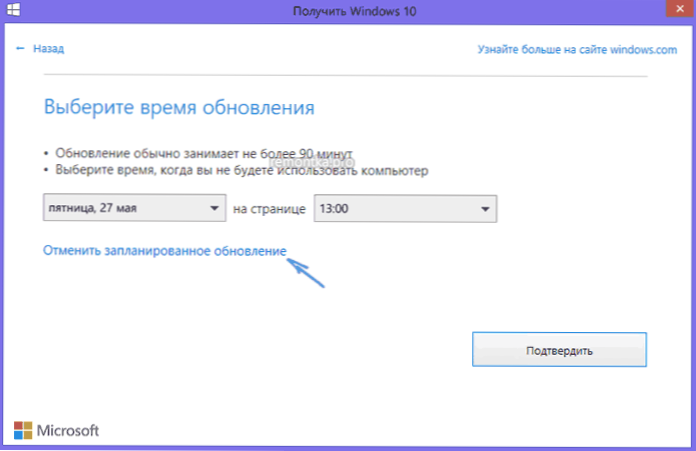
Vegye figyelembe azt is, hogy ezek a Windows a Microsoft frissítésével gyakran megváltozik (t.E. Lehet, hogy nem úgy néznek ki, ahogyan a fentiekben megmutattam), de eddig nem értek el azt a pontot, hogy eltávolítsák a frissítést a frissítés törlésének lehetőségét. Egy másik példa a Windows angol nyelvű verziójából származó ablakra (a frissítési telepítés törlése hasonlóan fordul elő, csak a kívánt pont kissé másképp néz ki.
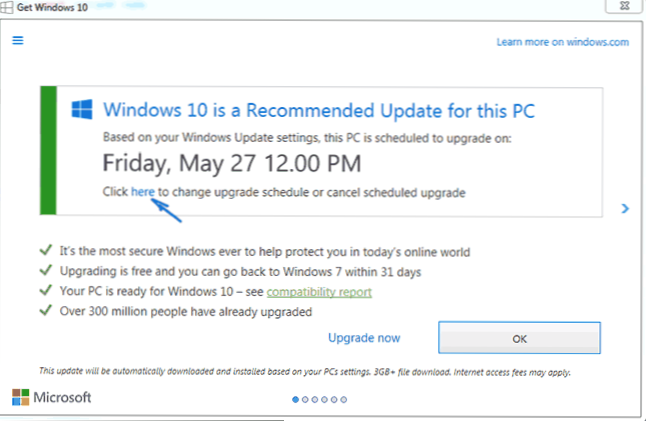
További leírt lépések Mutassák meg, hogyan lehet teljesen letiltani a Windows 10 frissítését az aktuális rendszerből, és nem kaphat részleteket.
Telepítse a 2015 Update Center kliens frissítését a Microsoft -ról
Az első lépés szükséges, hogy az összes többi lépés, amely lehetővé teszi a Windows 10 frissítésének blokkolását, a sikertelenül való működést - Töltse fel és állítsa be a Windows Update Client kliensét a hivatalos Microsoft webhelyről (az oldalak kiszivárogtattak egy kicsit lefelé, hogy lássa, hogy megnézze a letöltési fájlok).
- https: // támogatás.Mikrosoft.Com/RU -RU/KB/3075851 - Windows 7 -hez
- https: // támogatás.Mikrosoft.Com/RU -RU/KB/3065988 - Windows 8 -hoz.1
Ezeknek az összetevőknek a betöltése és telepítése után indítsa újra a számítógépet, mielőtt továbblépne a következő lépéshez - közvetlenül a frissítés megtagadásához.
Válassza ki a frissítést a Windows 10 -re a regisztrációs szerkesztőben
Az újraindítás után indítsa el a nyilvántartási szerkesztőt, amelyhez nyomja meg a Win gombot (a Windows emblemum) + R és az Enter billentyűt, és írja be Regedik Ezután kattintson az Enter elemre. A nyilvántartási szerkesztő bal oldalán nyissa meg a részt (mappát) HKEY_LOCAL_MACHINE \ Software \ Policies \ Microsoft \ Windows \
Ha ebben a szakaszban van egy szakasz (a bal oldalon is, nem a jobb oldalon) Windows Update, Ezután nyissa ki. Ha nem, akkor valószínűleg - Nyomja meg a jobb egérgombot az aktuális szakaszban - Létrehozás - szakasz, és adjon neki nevet Windows Update. Ezután lépjen az újonnan létrehozott szakaszra.
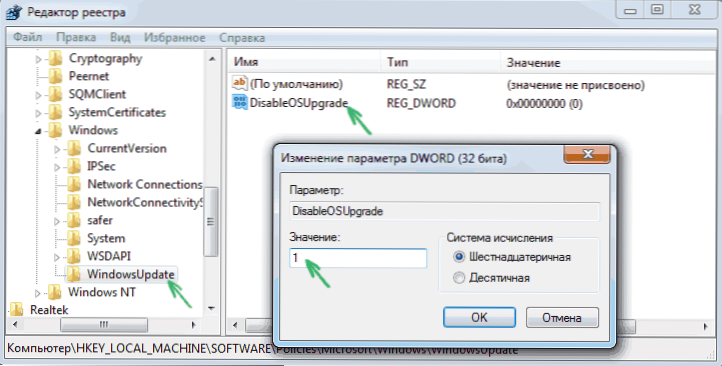
Most, a nyilvántartási szerkesztő jobb oldalán kattintson a jobb egérgombra egy üres helyhez - létrehozás - DWORD 32 bites paraméter, és állítsa be a nevét Disbleosupgrade Ezután kattintson kétszer az újonnan létrehozott paraméter szerint, és állítsa be az 1. értéket (egy).
Zárja be a nyilvántartási szerkesztőt, és indítsa újra a számítógépet. Most van értelme megtisztítani a számítógépet a Windows 10 telepítési fájloktól, és eltávolítani a „Get Windows 10” ikont a feladatpanelről, ha ezt még nem tette meg.
További információk (2016): A Microsoft közzétette utasításait a Windows 10 frissítésének blokkolásához. A hétköznapi felhasználók számára (a Windows 7 és a Windows 8 otthoni és professzionális verziói.1) A nyilvántartási paraméter két értékét meg kell változtatni (az első változását csak a fentiekben mutatjuk be, a HKLM a HKEY_LOCAL_MACHINE-t is), használja a DWORD 32 biteset még 64 bites rendszerekben is, ha nincsenek ilyen paraméterek az ilyenekkel. Nevek, kézzel hozzák létre őket: manuálisan:
- HKLM \ Software \ Policies \ Microsoft \ Windows \ WindowsUpdate, DWORD érték: DisbleOSupgrade = 1
- HKLM \ Software \ Microsoft \ Windows \ CurrentVersion \ WindowsUpdate \ Osupgrade, DWORD érték: Foglalás vagy 0
- Ezenkívül azt javaslom, hogy tegye HKLM \ Software \ Policies \ Microsoft \ Windows \ GWX, DWORD érték: DisableGWX = 1
A megadott regisztrációs paraméterek megváltoztatása után javaslom a számítógép újraindítását. Ha az Ön számára ez a nyilvántartási paraméterek kézi módosítása túl bonyolult, akkor a Free Never 10 program segítségével kikapcsolhatja a frissítéseket, és automatikus módban törölheti a telepítési fájlokat.
Maguk a Microsoft utasítások elérhetők a https: // támogatási oldalon.Mikrosoft.Com/ru-ru/kb/3080351Hogyan lehet eltávolítani a $ Windows mappát.~ BT
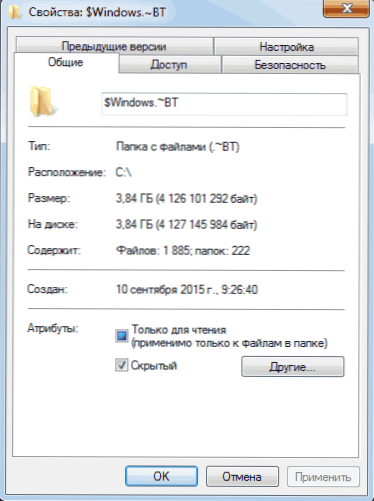
A Update Center letölti a Windows 10 telepítési fájlokat egy rejtett $ Windows mappában.~ BT a lemez rendszer szakaszán, foglalja el ezeket a fájlokat körülbelül 4 gigabájt és a számítógépen való tartózkodásuk jelentése, ha úgy dönt, hogy nem frissíti a Windows 10 -et,.
A $ Windows mappa eltávolításához.~ Bt, nyomja meg a Win+R gombokat, majd írja be a cleanMgr -et, majd kattintson az OK vagy az Enter besil elemre. Egy idő után elindul a lemeztisztító segédprogram. Ebben kattintson a "Tiszta rendszerfájlok" elemre, és várjon.
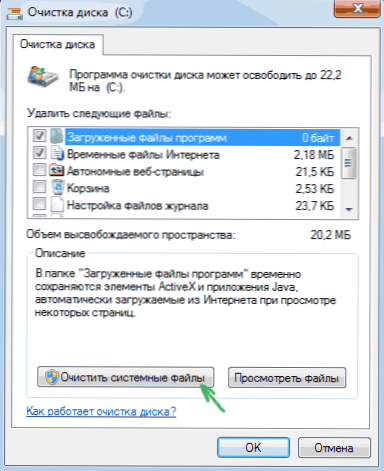
A következő ablakban jelölje meg az "Ideiglenes Windows telepítési fájlok" elemet, és kattintson az OK gombra. A tisztítás befejezése után újraindítsa a számítógépet (a tisztító segédprogram törli azt, amit nem tudott törölni a működő rendszerben).
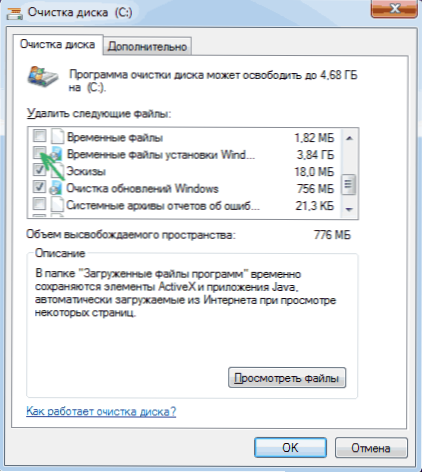
Hogyan lehet eltávolítani az ikonot a Windows 10 -re (GWX.alkalmazás)
Általánosságban azt írtam, hogyan lehet eltávolítani az ikont a Windows 10 fenntartásához a feladatpanelről, de a kép teljessége érdekében itt leírom a folyamatot, és ugyanakkor részletesebben megteszem és bekapcsolom Néhány további információ, amely hasznos lehet.
Mindenekelőtt lépjen a Vezérlőpultra - a Windows Update Center elemre, és válassza a "Frissítések telepítése" lehetőséget. Keresse meg a KB3035583 frissítést a listában, kattintson rá a jobb egérgombbal, és válassza a „Törlés” lehetőséget. Az eltávolítás után indítsa újra a számítógépet, és lépjen újra a frissítési központba.
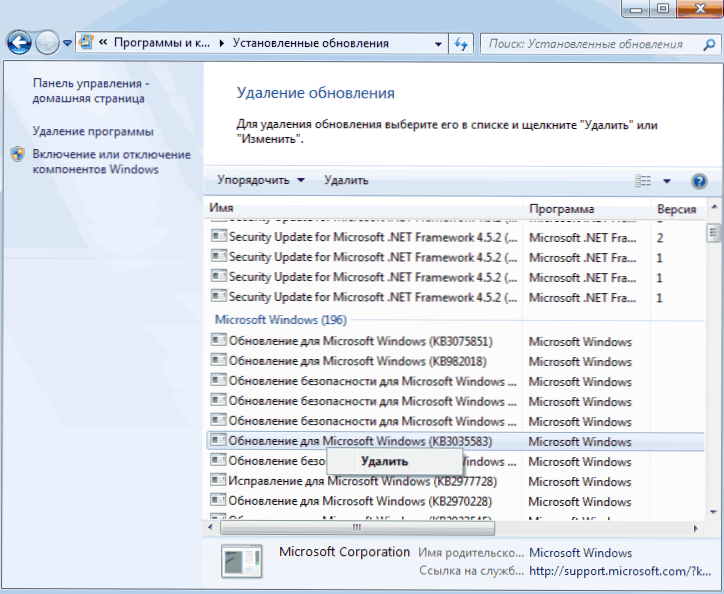
A frissítések középpontjában kattintson a bal oldali „Frissítések keresése”, várjon, majd kattintson a „Frissítések” elemre, a listában ismét látnia kell a KB3035583 -at. Kattintson rá a jobb egérgombbal, és válassza a "Frissítés elrejtése" lehetőséget.
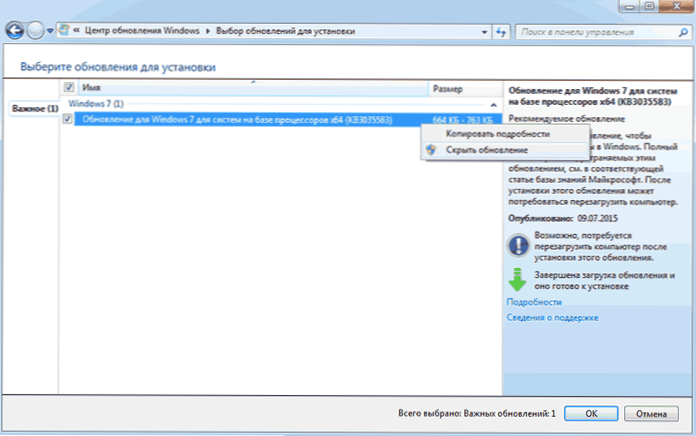
Ennek elegendőnek kell lennie az új operációs rendszer megszerzésének ikonjának és az összes korábban elvégzett műveletek eltávolításához - hogy teljes mértékben megtagadjuk a Windows 10 telepítését.
Ha valamilyen oknál fogva a jelvény újra megjelenik, akkor hajtsa végre az összes leírt műveletet annak eltávolításához, és közvetlenül azután a nyilvántartás szerkesztőjében hozzon létre egy részt HKEY_LOCAL_MACHINE \ Software \ Policies \ Microsoft \ Windows \ GWX Belül, amely létrehozza a DWord32 értékét a névvel DisableGWX és az 1. érték, most minden bizonnyal működnie kell.
Frissítés: A Microsoft nagyon azt akarja, hogy szerezzen Windows 10 -et
2015. október 7-9 -ig a fent leírt műveletek sikeresen vezetett a tényhez, hogy a Windows 10 -re frissítendő javaslat nem jelent meg, a telepítési fájlokat általában nem töltötték le - a célt elérték.
A "kompatibilitási" Windows 7 és 8 következő frissítései után azonban.1 Ebben az időszakban minden visszatért az eredeti állapotába: A felhasználókat ismét javasolják egy új operációs rendszer telepítésére.
A pontos bevált elérési út, kivéve a frissítések vagy a Windows Update szolgáltatás telepítésének teljes leállítását (ami azt eredményezi, hogy egyáltalán nem telepítünk frissítéseket. A kritikus biztonsági frissítések azonban a Microsoft webhelyétől függetlenül letölthetők, és manuálisan telepíthetők).
Amit fel tudok ajánlani (de személy szerint még nem teszteltem, egyszerűen nincs), ugyanúgy, mint a KB3035583 frissítésére, törölni és elrejteni azokat, amelyek a közelmúltban telepítettek a következő frissítéseket:
- KB2952664, KB2977759, KB3083710 - A Windows 7 -hez (a listán szereplő második frissítés nem feltétlenül található a számítógépen, ez nem kritikus).
- KB2976978, KB3083711 - Windows 8 -hoz.1
Remélem, hogy ezek a tevékenységek segítenek (egyébként, ha nem is nehéz - tájékoztassa a megjegyzéseket, ez működött vagy sem). Ezenkívül: A GWX vezérlőpanel programja az interneten is megjelent, amely automatikusan eltávolítja ezt az ikont, de ezt személyesen nem teszteltem (ha használja, ellenőrizze, mielőtt a Virustotal -nál indul.com).
Hogyan lehet mindent visszatérni az eredeti állapotába
Ha meggondolta magát, és úgy döntött, hogy továbbra is telepíti a frissítést a Windows 10 -re, akkor a lépések a következőképpen fognak kinézni:
- A frissítések középpontjában látogasson el a rejtett frissítések listájára, és engedélyezze újra a KB3035583 -at
- A nyilvántartási szerkesztőben változtassa meg a disAbleOSUpgrade paraméter értékét, vagy teljes mértékben törölje ezt a paramétert.
Ezután csak telepítse az összes szükséges frissítést, indítsa újra a számítógépet, és rövid idő után felajánlja a Windows 10 beszerzését.

